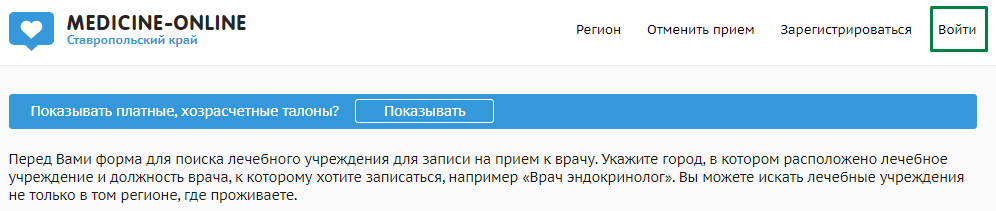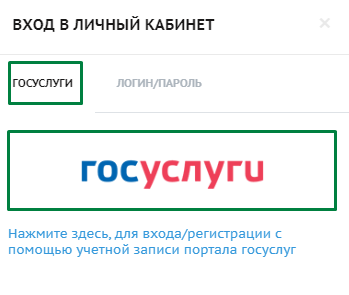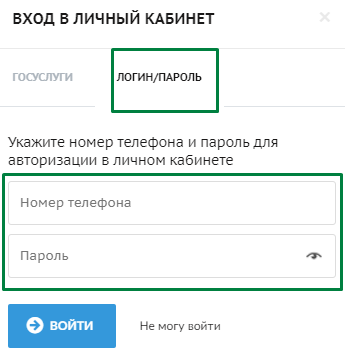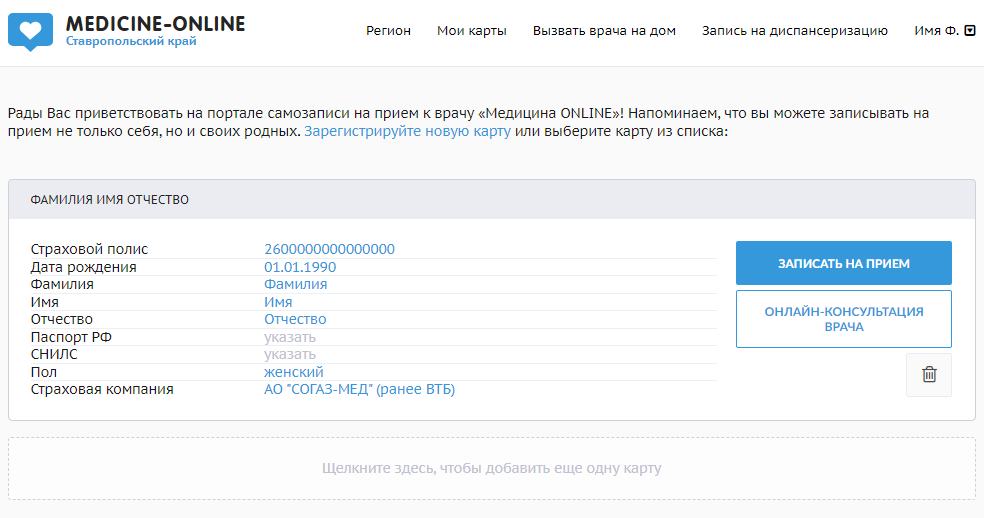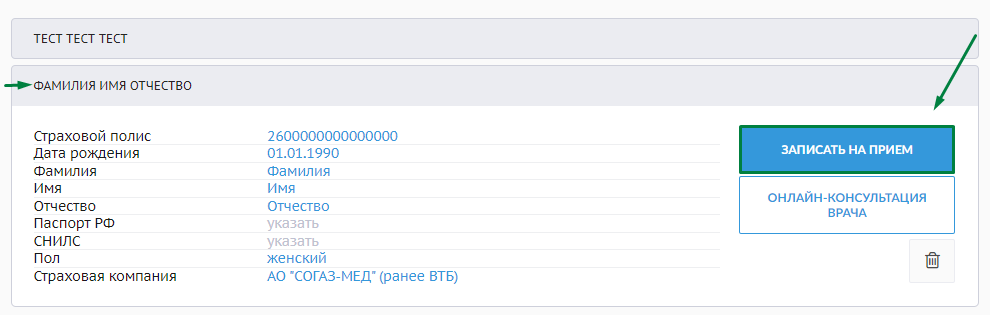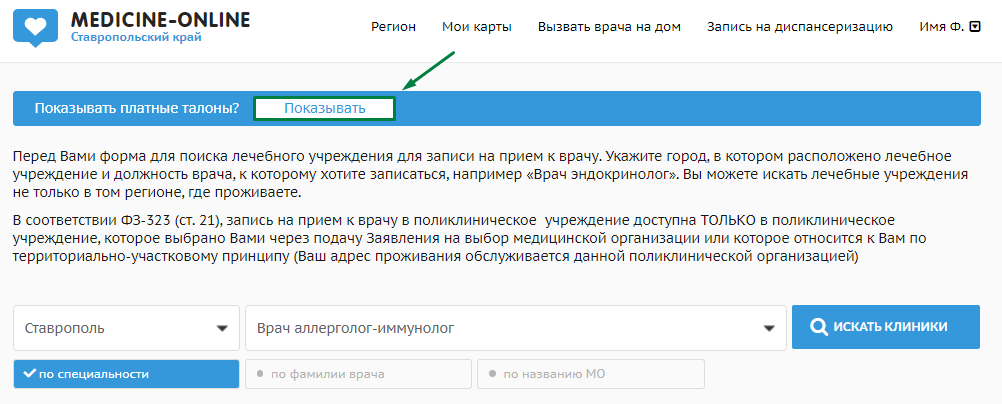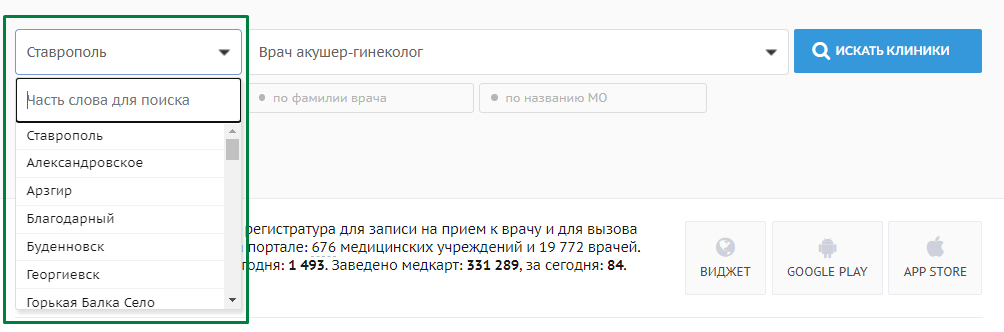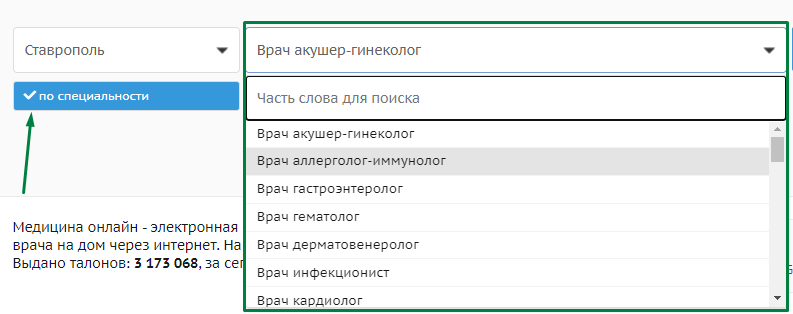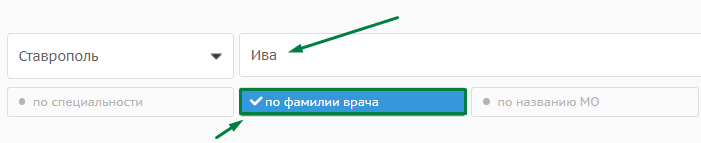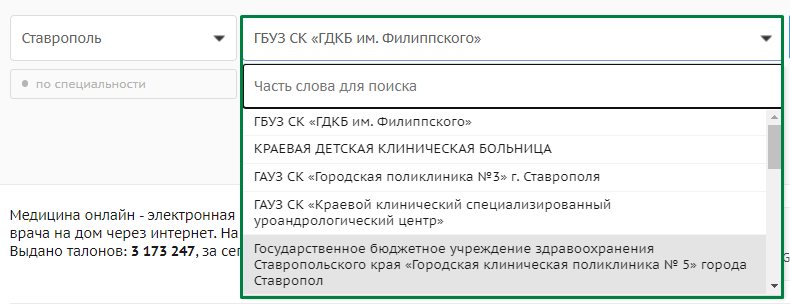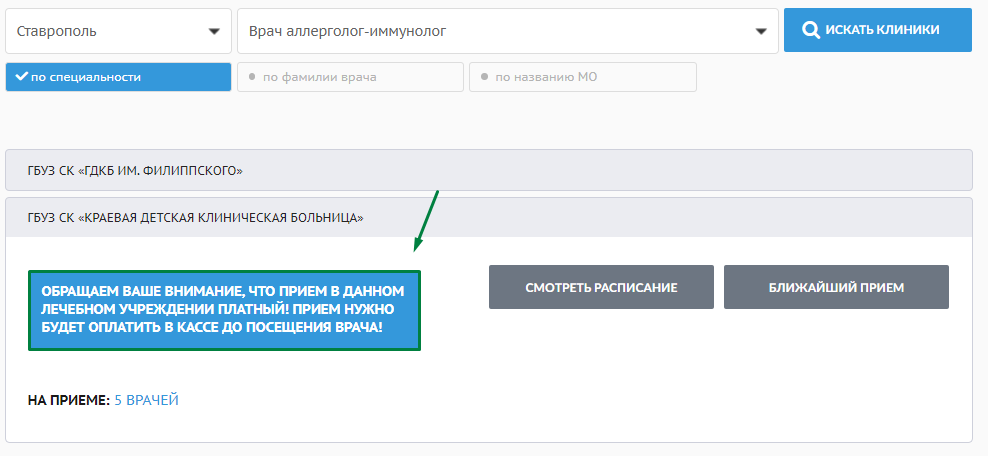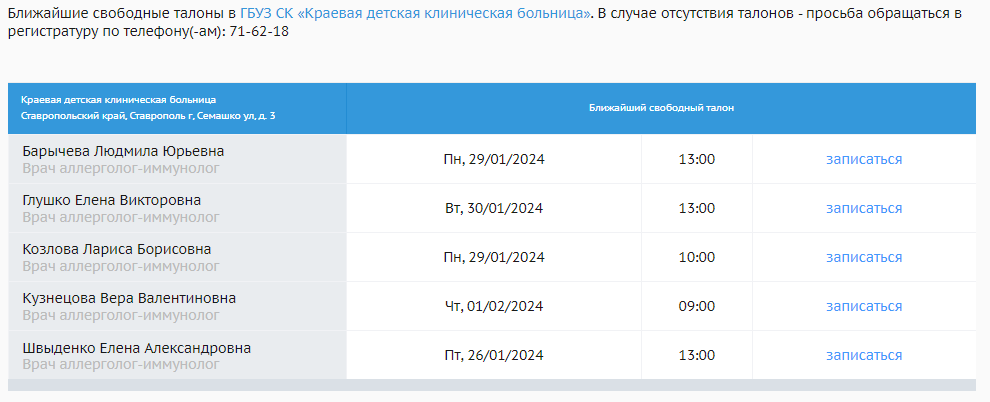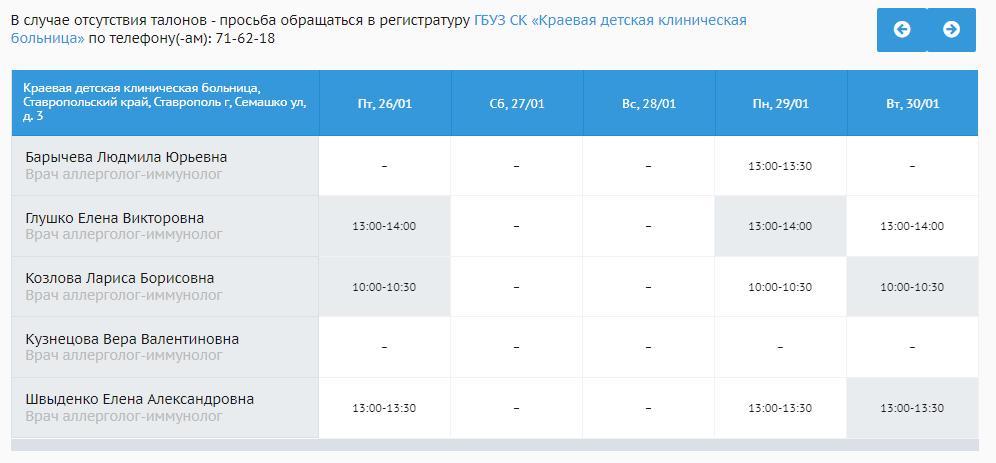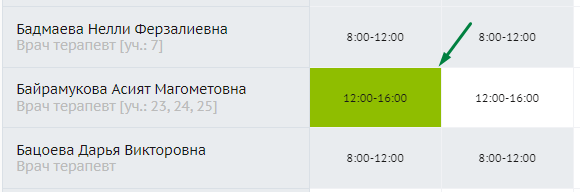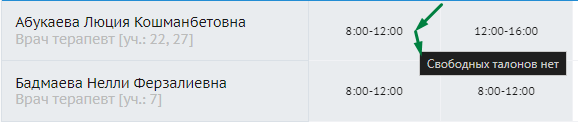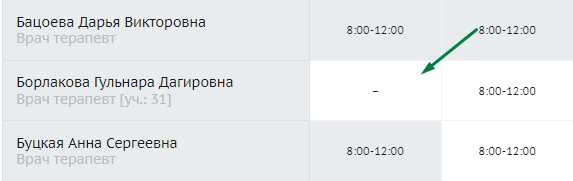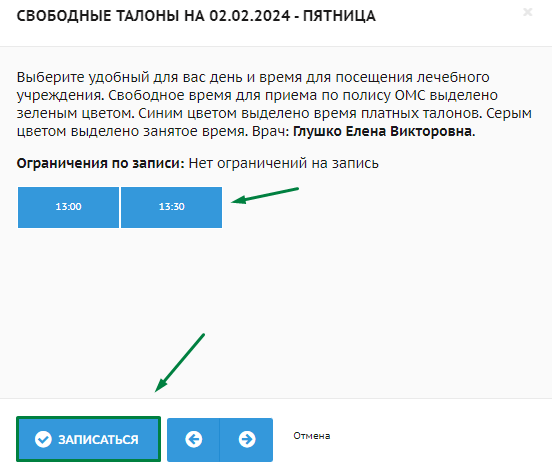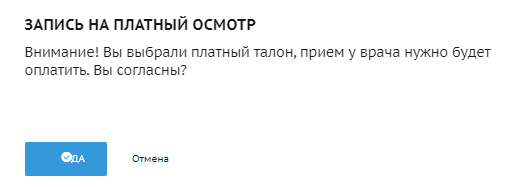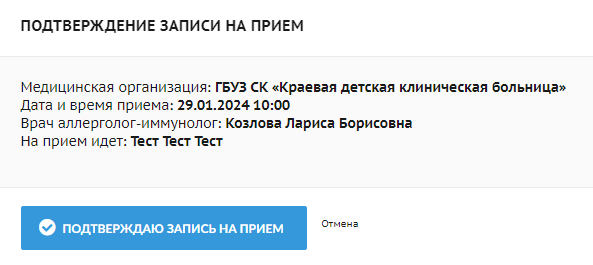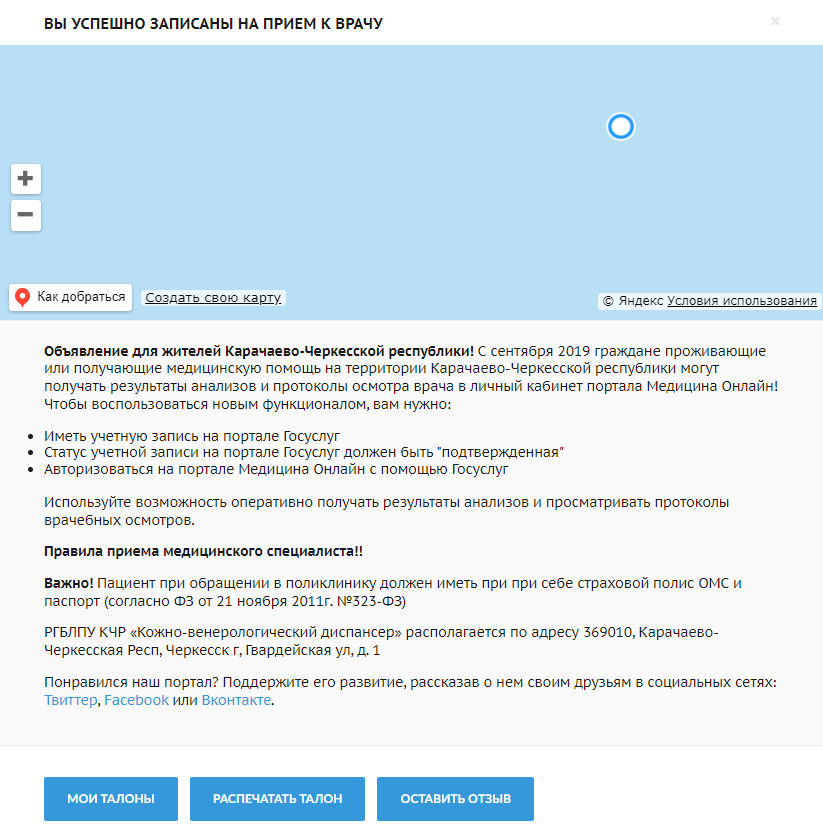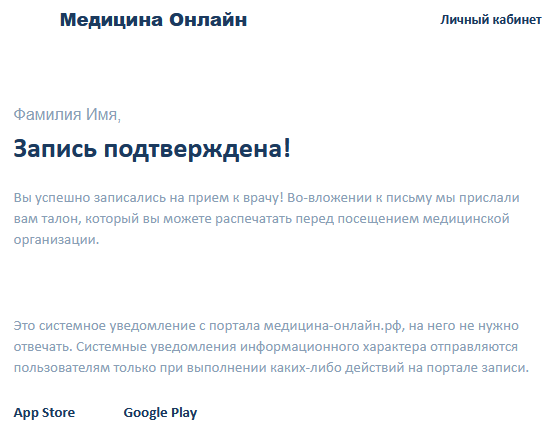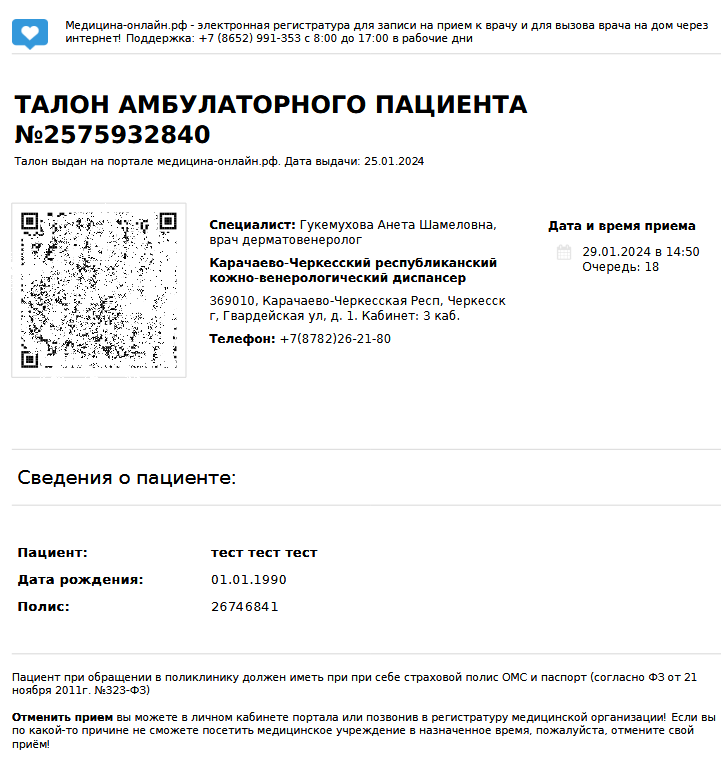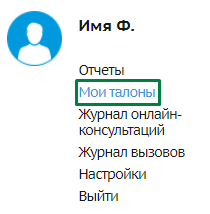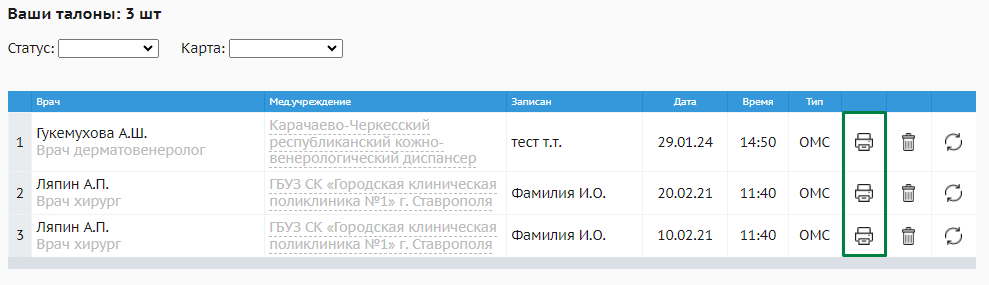Skip to main content
Запись к врачу на платный прием зарегистрированных пользователей
Для онлайн-записи к врачу пользователю, который зарегистрирован на портале сначала нужно убедиться, что он авторизован в личном кабинете. Если время сеанса истекло, то необходимо зайти в личный кабинет.
Для входа в личный кабинет на главной странице портала медицина-онлайн необходимо нажать на кнопку «Войти».
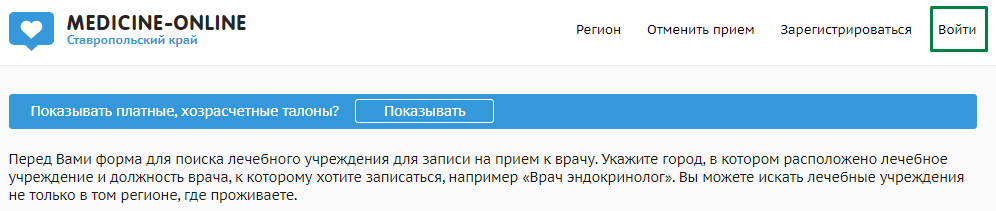
На выбор предлагается авторизация через портал госуслуг или по логину/паролю от портала медицина-онлайн.
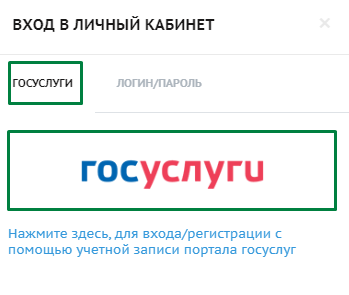
или
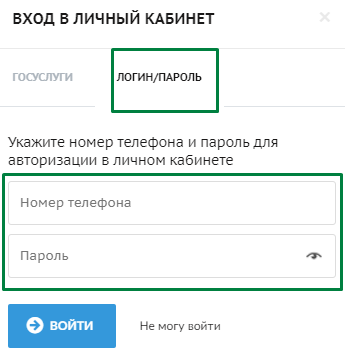
После входа в личный кабинет откроется страница с разделом «мои карты». В данном разделе отображаются все добавленные карты.
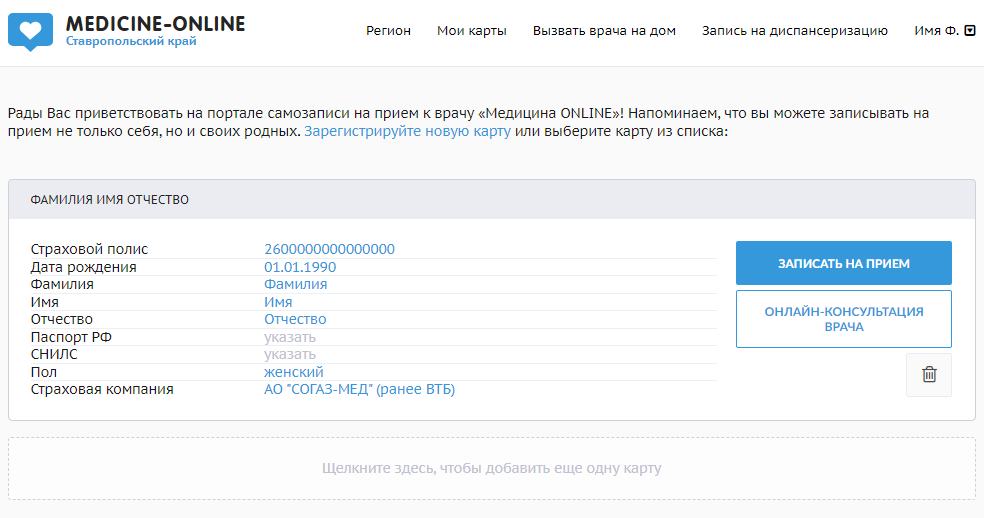
Для начала записи необходимо выбрать карту пациента, на которого будет осуществляться запись и нажать на кнопку «записаться на прием».
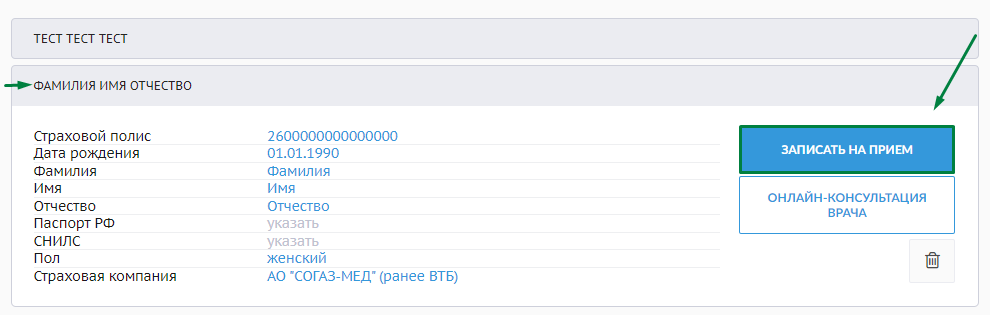
Далее откроется главная страница для записи, на которой для отображения платных услуг в поле «показывать платные талоны» необходимо нажать на кнопку «показывать».
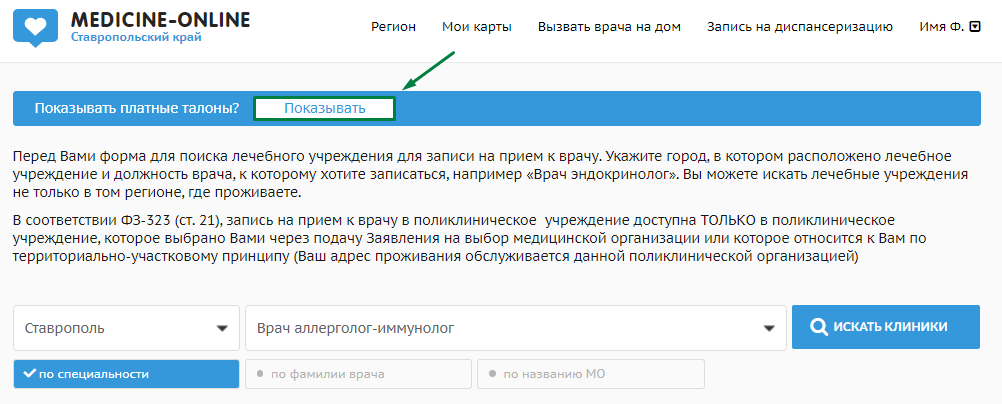
Далее из выпадающего списка нужно выбрать город. Для упрощения поиска можно ввести часть слова в поле «Часть слова для поиска».
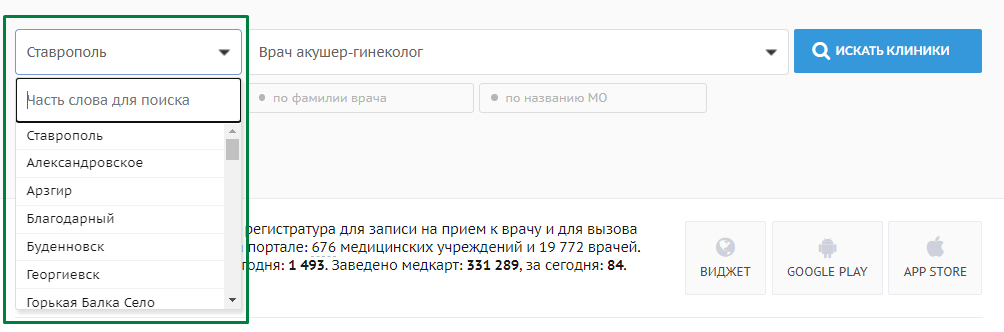
Далее необходимо воспользоваться одним из трех фильтров для поиска:
1. Автоматически проставлен фильтр «по специальности». Из выпадающего списка необходимо выбрать специальность врача. Для упрощения поиска можно ввести часть слова в поле «Часть слова для поиска».
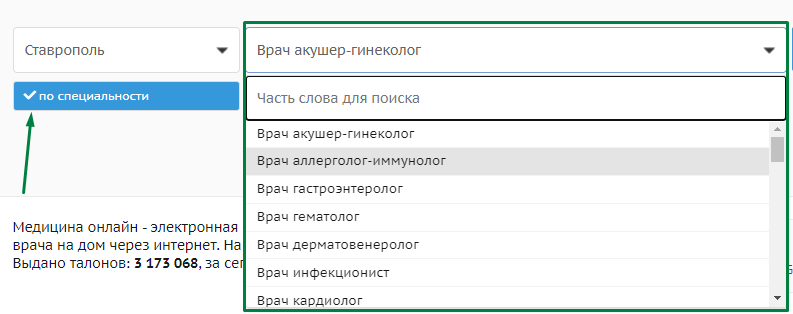
2. При активации фильтра «по фамилии врача» данные вводятся вручную. Необходимо ввести частично или полностью фамилию, имя или отчество нужного специалиста.
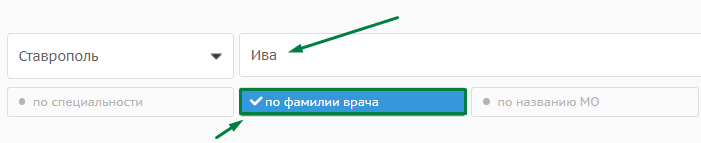
3. При активации фильтра «по названию медицинской организации» необходимо выбрать медицинскую организацию из выпадающего списка. Для упрощения поиска можно ввести часть слова в поле «Часть слова для поиска».

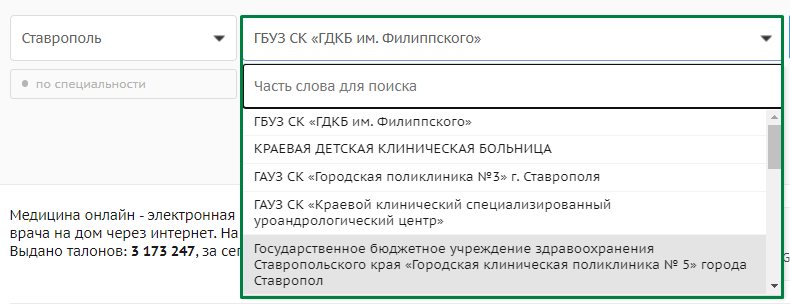
После выбора нужных условий по одному из фильтров необходимо нажать кнопку «поиск клиники».

Если Вы выбрали фильтр «по фамилии врача», то необходимо нажать кнопку «поиск врачей».

Найденная по заданным условиям информация отобразится под фильтрами. Для платного приема отображается рамка с информацией, что прием нужно будет оплатить в кассе медицинской организации.
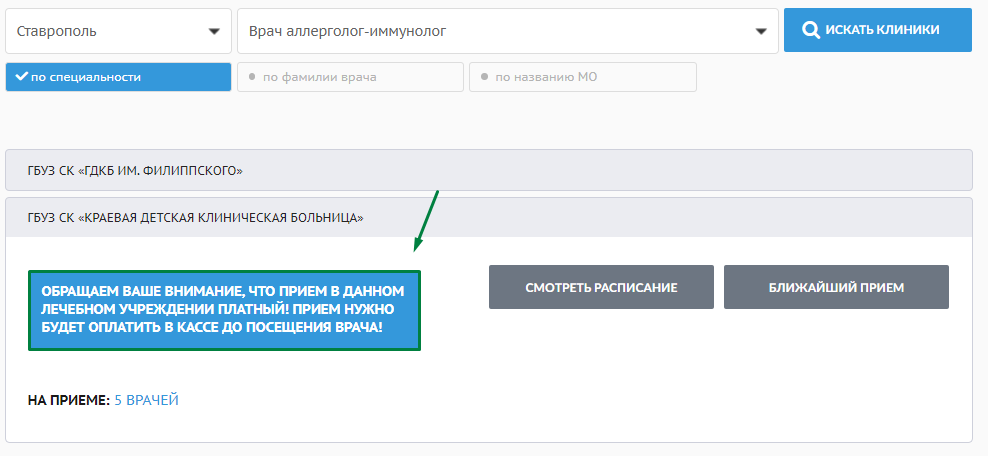
При нажатии на кнопку «ближайший прием» откроется окно с ближайшими свободными талонами для записи к врачу. Если дата и время подходит, то необходимо нажать кнопку «записаться».
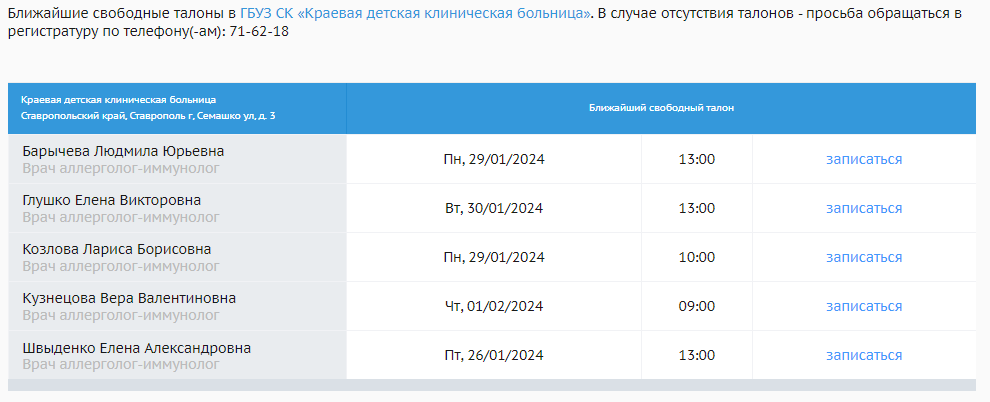
При нажатии на кнопку «смотреть расписание» откроется для выбора нужной даты записи к врачу.
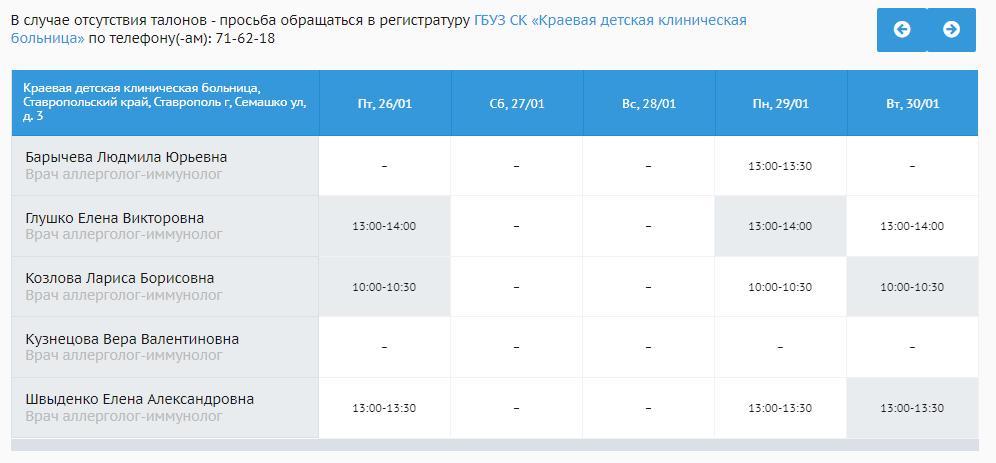
В расписании дни со свободными талонами выделены белым цветом. При наведении курсора ячейка выделяется зеленым цветом.
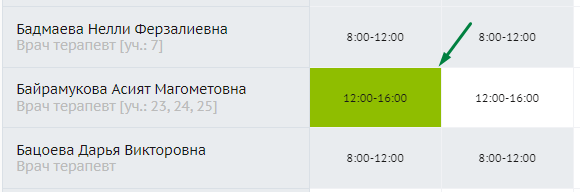
Серым цветом выделены дни, на которые свободных талонов уже нет. При наведении курсора на ячейку высветится всплывающее окошко с информацией «Свободных талонов нет».
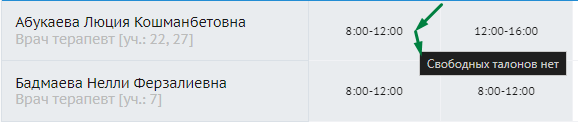
Прочерк в расписании означает, что на данный день сотрудники медицинской организации не предоставляли талонов для записи через портал.
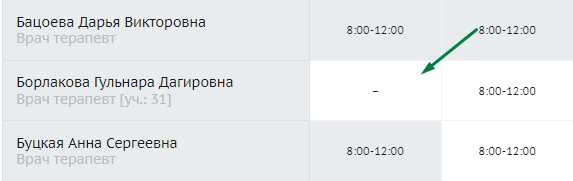
Для записи необходимо выбрать дату со свободными талонами. Далее откроется окно для выбора времени. Время для платных талонов выделено синим цветом. Необходимо выбрать свободное время и нажать кнопку «записаться».
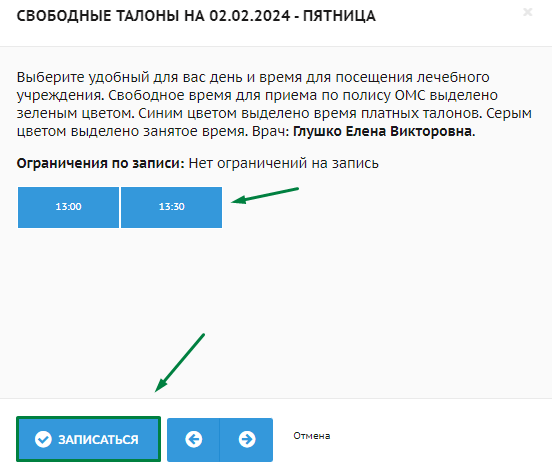
Далее откроется окно с предупреждением о платном приеме. Для продолжения записи необходимо прочитать информацию и нажать на кнопку «Да».
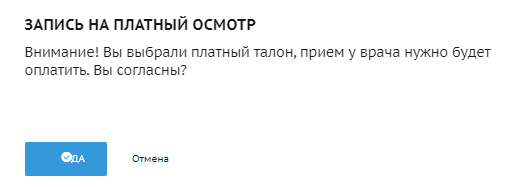
После этого откроется окно с формой для подтверждения записи на прием, в котором уже подставленные данные из карты пациента. Необходимо проверить данные и нажать кнопку «подтверждаю запись на прием».
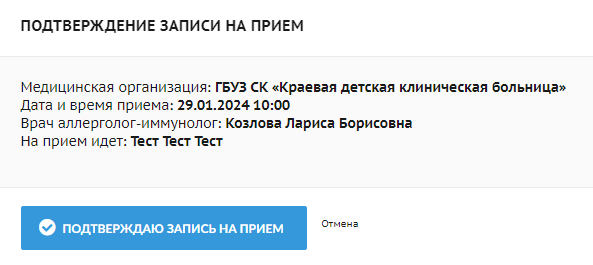
При успешной записи выйдет окно, в котором можно перейти в раздел «мои талоны», распечатать талон или оставить отзыв.
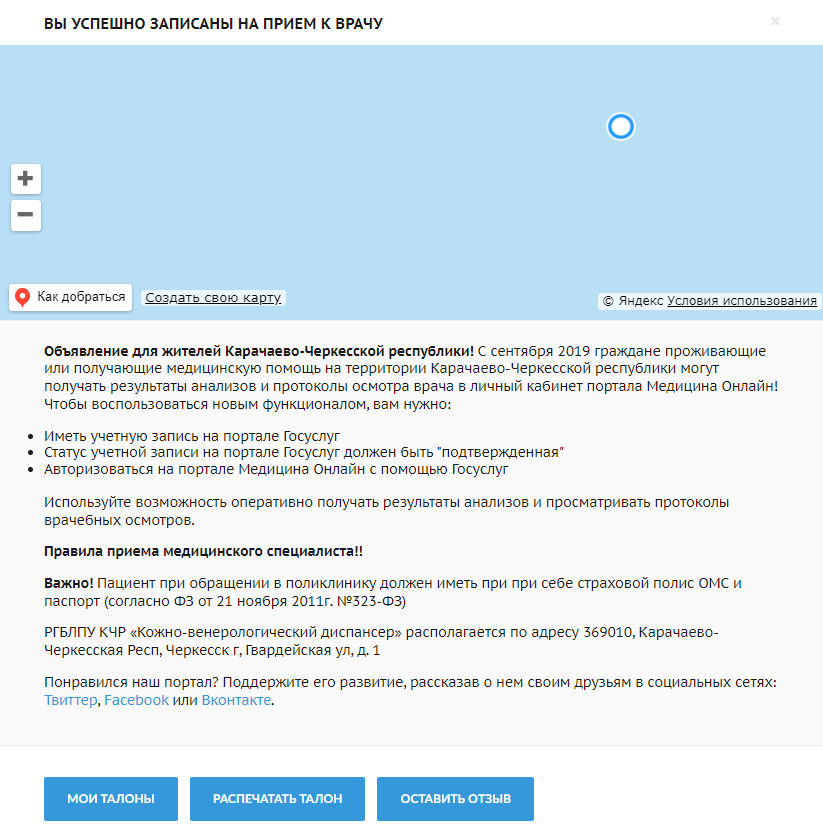
Взятый талон придет на указанную в личном кабинете электронную почту.
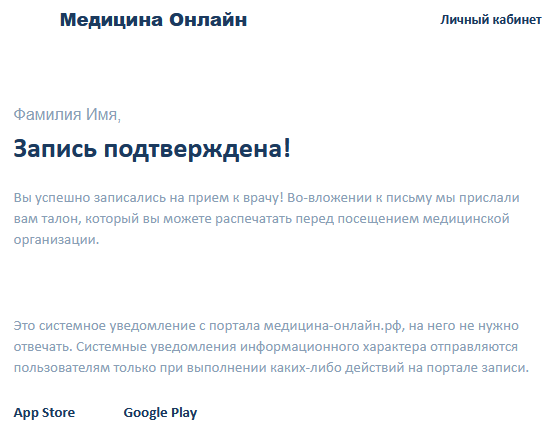
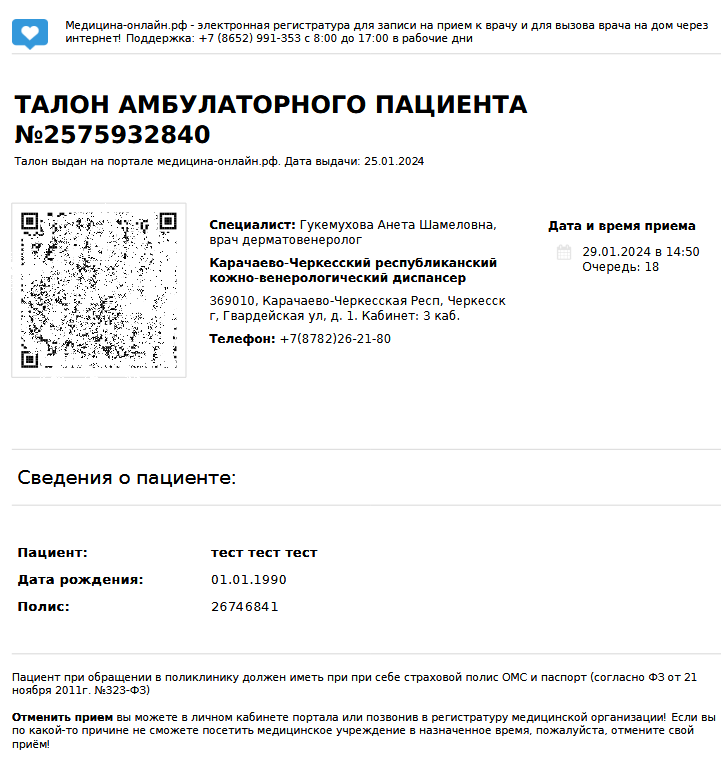
Так же взятый талон будет отображаться в разделе «мои талоны». Для перехода в раздел «мои талоны» необходимо нажать в правом верхнем углу на кнопку с ФИО и выбрать пункт меню «мои талоны».

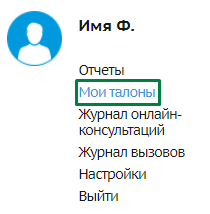
В открывшемся окне отображены все талоны, взятые через личный кабинет портала медицина-онлайн. При необходимости талон можно распечатать, нажав на кнопку с изображением принтера.
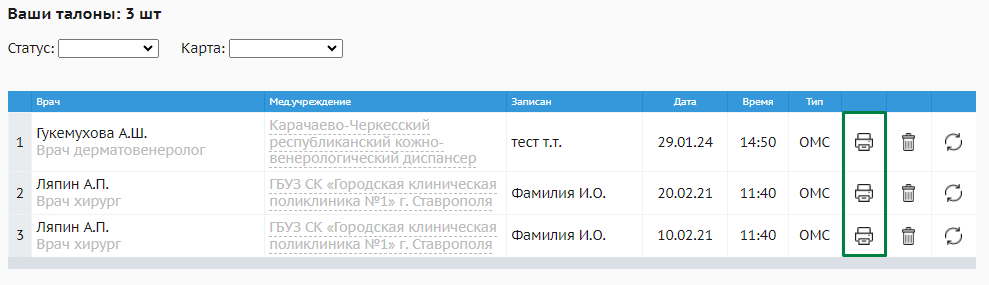
Талоны взятые через другой источник записи или без авторизации в личном кабинете в разделе «мои талоны» не отображаются!